Correction de la distorsion en trapèze – Casio EX-S880 (Pour les clients européens) Manuel d'utilisation
Page 171
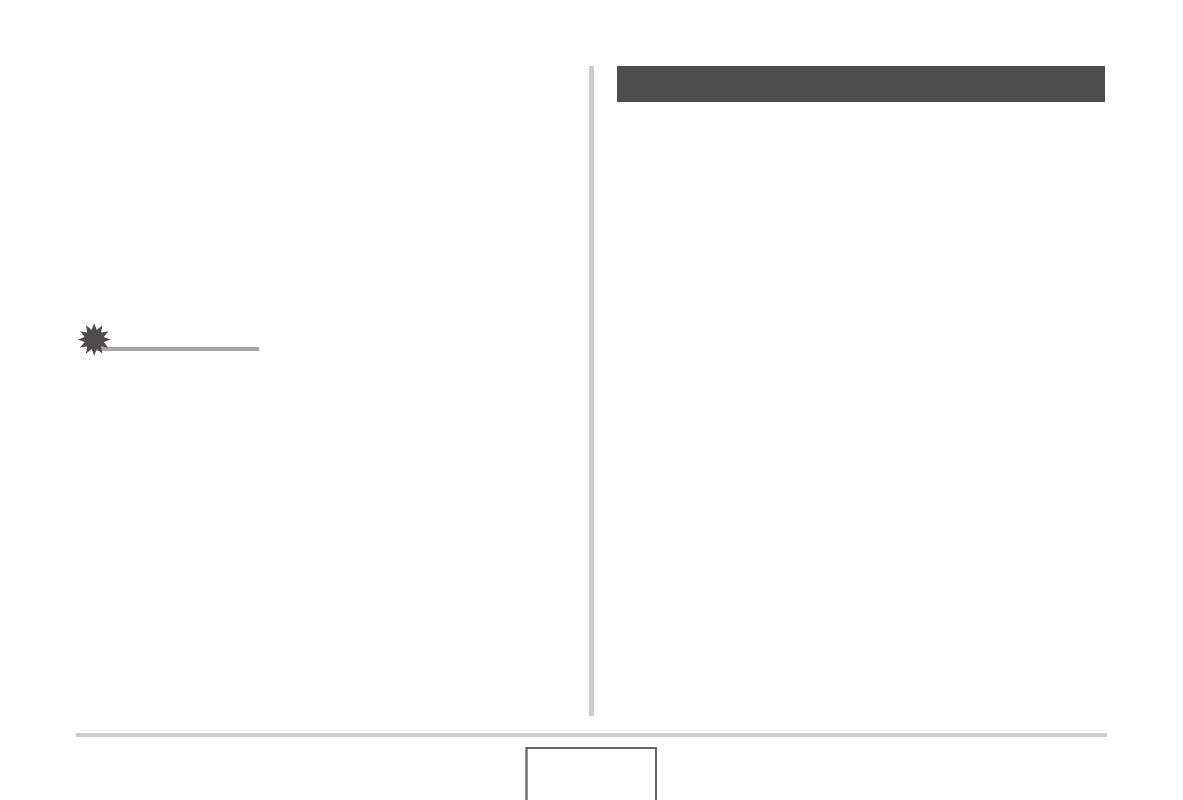
171
ÉDITION D’IMAGES
4.
Utilisez le bouton de zoom pour faire un
zooming et [
S], [T], [W] et [X] pour vous
déplacer sur l’image agrandie et afficher la
partie que vous voulez extraire.
5.
Appuyez sur [SET] pour extraire la partie
affichée et la sauvegarder dans un fichier à
part.
• Pour annuler le détourage à n’importe quel moment avant
d’appuyer sur [SET], appuyez sur [MENU].
IMPORTANT !
• L’image obtenue après le détourage d’une image 3:2 ou
16:9 a le format 4:3.
• La date d’enregistrement de la photo extraite est identique
à la date d’enregistrement de la photo originale.
Procédez de la façon suivante pour rectifier la photo que vous
avez prise d’un tableau, d’un document, d’une autre photo ou
d’un objet rectangulaire si les contours ne sont pas
rectangulaires parce que la photo a été prise de biais. Lorsque
vous corrigez la distorsion en trapèze d’une image, une nouvelle
image (corrigée) de 2 M (1600 × 1200 pixels) est sauvegardée
dans un fichier à part.
1.
En mode PLAY, utilisez [
W] et [X] pour faire
défiler les photos et afficher celle que vous
voulez corriger.
2.
Appuyez sur [MENU].
3.
Sur l’onglet « PLAY », sélectionnez
« Trapèze », puis appuyez sur [
X].
Un écran montrant toutes les formes rectangulaires de
l’image pouvant être corrigées apparaît.
• Sachez que l’étape mentionnée ci-dessus n’est possible
que si une photo est affichée sur l’écran de contrôle.
Correction de la distorsion en trapèze